不能建立拨号连接的问题的解决方法
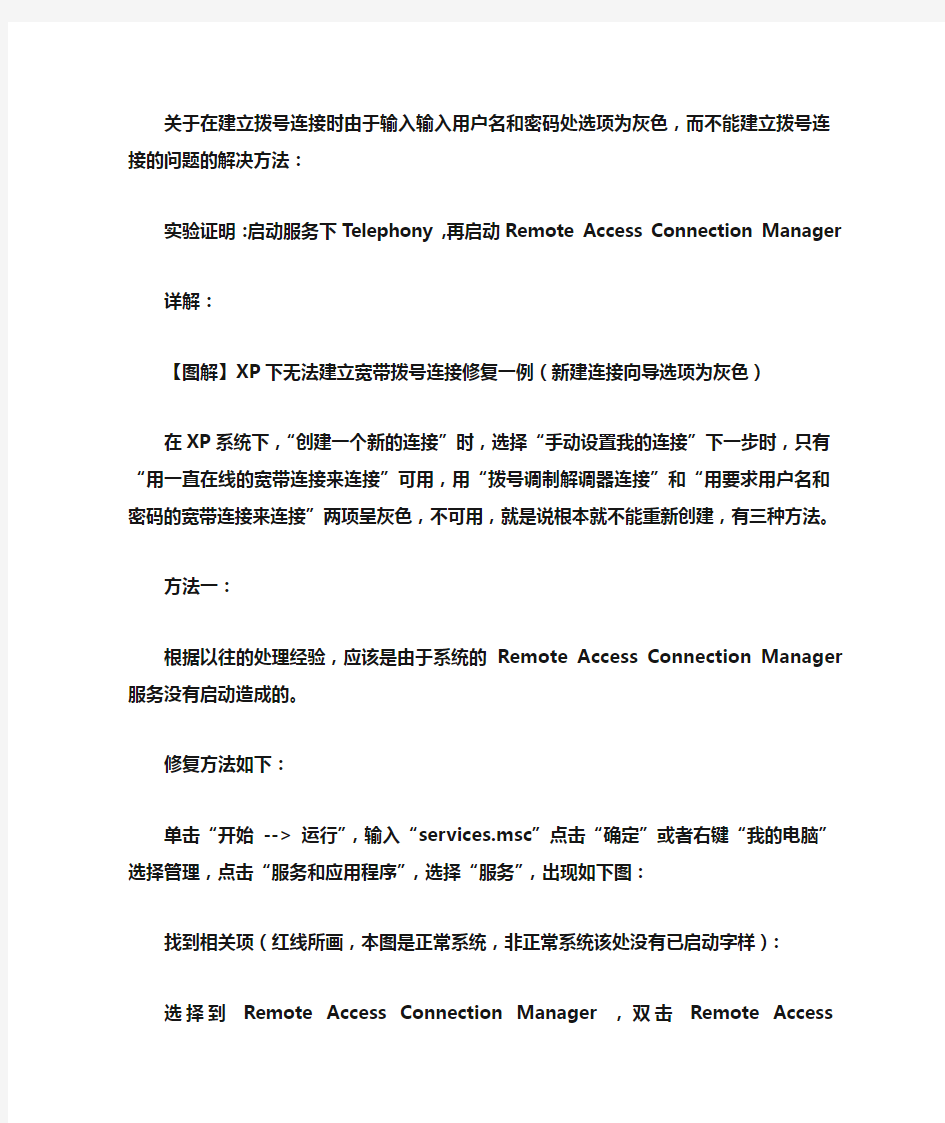
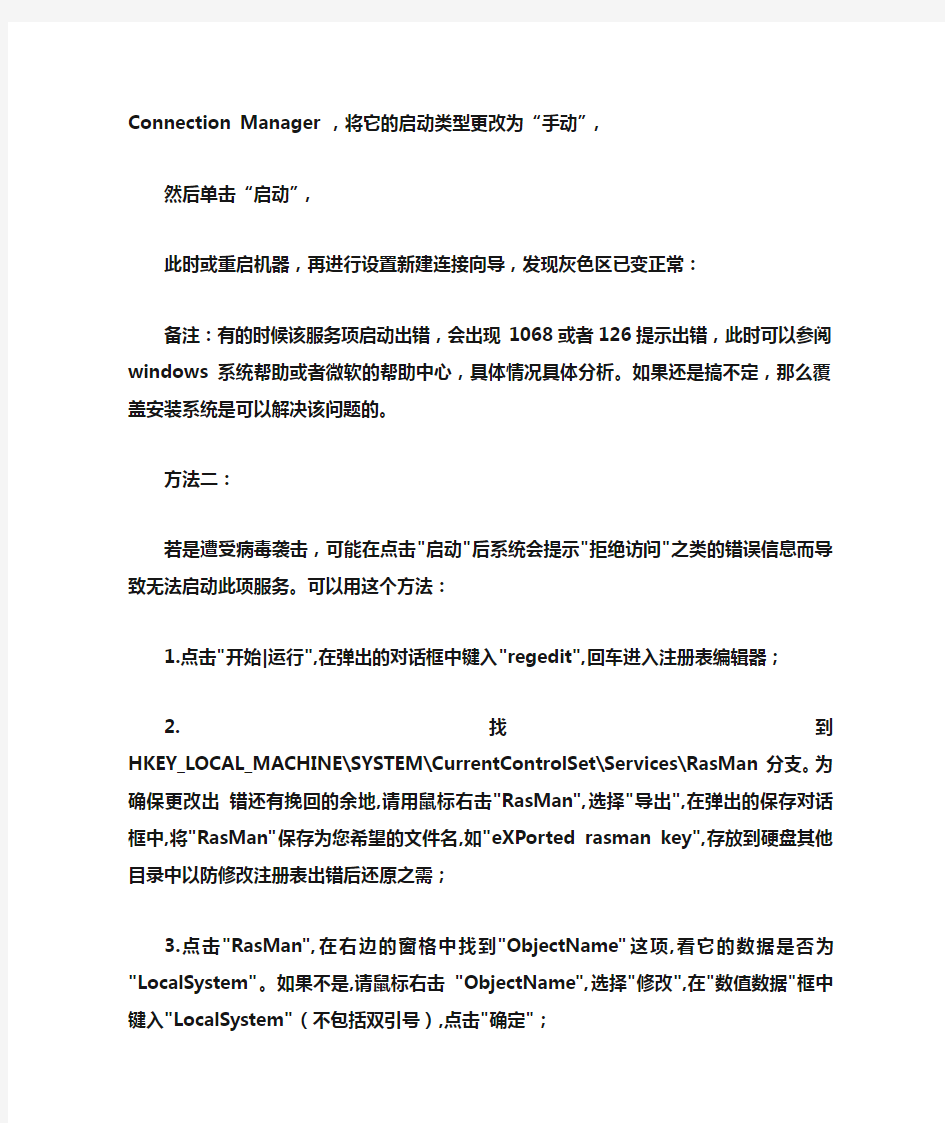
关于在建立拨号连接时由于输入输入用户名和密码处选项为灰色,而不能建立拨号连接的问题的解决方法:
实验证明:启动服务下Telephony,再启动Remote Access Connection Manager
详解:
【图解】XP下无法建立宽带拨号连接修复一例(新建连接向导选项为灰色)
在XP系统下,“创建一个新的连接”时,选择“手动设置我的连接”下一步时,只有“用一直在线的宽带连接来连接”可用,用“拨号调制解调器连接”和“用要求用户名和密码的宽带连接来连接”两项呈灰色,不可用,就是说根本就不能重新创建,有三种方法。
方法一:
根据以往的处理经验,应该是由于系统的Remote Access Connection Manager服务没有启动造成的。
修复方法如下:
单击“开始--> 运行”,输入“services.msc”点击“确定”或者右键“我的电脑”选择管理,点击“服务和应用程序”,选择“服务”,出现如下图:
找到相关项(红线所画,本图是正常系统,非正常系统该处没有已启动字样):
选择到Remote Access Connection Manager ,双击Remote Access Connection Manager ,将它的启动类型更改为“手动”,
然后单击“启动”,
此时或重启机器,再进行设置新建连接向导,发现灰色区已变正常:
备注:有的时候该服务项启动出错,会出现1068或者126提示出错,此时可以参阅windows系统帮助或者微软的帮助中心,具体情况具体分析。如果还是搞不定,那么覆盖安装系统是可以解决该问题的。
方法二:
若是遭受病毒袭击,可能在点击"启动"后系统会提示"拒绝访问"之类的错误信息而导致无法启动此项服务。可以用这个方法:
1.点击"开始|运行",在弹出的对话框中键入"regedit",回车进入注册表编辑器;
2.找到HKEY_LOCAL_MACHINE\SYSTEM\CurrentControlSet\ Services\RasMan分支。为确保更改出错还有挽回的余地,
请用鼠标右击"RasMan",选择"导出",在弹出的保存对话框中,将"RasMan"保存为您希望的文件名,如"eXPorted rasman key",存放到硬盘其他目录中以防修改注册表出错后还原之需;
3.点击"RasMan",在右边的窗格中找到"ObjectName"这项,看它的数据是否为"LocalSystem"。如果不是,请鼠标右击"ObjectName",选择"修改",在"数值数据"框中键入"LocalSystem"(不包括双引号),点击"确定";
4.再找到HKEY_LOCAL_MACHINE\SYSTEM\CurrentControlSet\ Services\RasMan\PPP
\EAP子健,删除其下的"25""26"(鼠标右击要删除的子键,选择"删除"即可)两个子健;
5.退出注册表编辑器,重新启动您的计算机。
方法三:
解决方案:此问题可能是由于用户升级安装了XP,或者注
册表中的相关键值被改动导致,微软知识库中根除的解决方案为删除注册表中项目:
1、删除HKEY_CURRENT_USER\\Software\\Microsoft\\Windows\\ CurrentVersion\\Telephony\\Cards\\NextID,重新启动计算机。
2、删除HKEY_CURRENT_USER\\Software\\Microsoft\\Windows\\ CurrentVersion\\Telephony,重新启动计算机,看问题是否解决,如果还不行则可根据情况看能否原位安装WindowsXP.
=========================================
个人注解:以上内容均为转贴
个人评论:在方法一的备注中曾提到--有的时候该服务项启动出错,会出现1068
或者126提示出错状态为:错误1068:依存服务或组无法启
动其实有一个简单的
并且不需要覆盖安装的方法.
是在服务中找到Telephony项将其启动.具体操作方法:
1. 单击“开始”,指向“设置”,然后单击“控制面板”。
2. 在“控制面板”中,双击“管理工具”。
3. 在“管理工具”中,双击“服务”。
4. 在“服务”管理单元中,双击“Telephony”。
5. 在“Telephony 的属性”对话框中的“启动类型”列表内,单击“手动”。
6. 在“服务状态”部分,单击“启动”。
7. 在“服务控制”进度条完成后,单击“确定”。
8. 退出“服务”管理单元。
然后再进行方法一中的操作.
一般在不缺少文件的情况下,就能解决1068错误,其原理是一些程序的开启状态与其他服务有依存关系,即:Remote Access Connection Manager 服务依存于Telephony 服务,必须打开Telephony才能启动Remote Access Connection Manager.
如开启了Telephony服务但是还是无法解决Remote Access Connection Manager 无法启动的1068错误,那就是由于缺少一些文件而导致Remote Access Connection Manager 模块无法启动,此时可以在网上找到.有些情况无法建立拨号连接这一项一般是缺少scens.dll文件.可下载安装后修复.
具体操作方法如下
1.下载scens.dll到你的system32目录下
下载地址:https://www.360docs.net/doc/cc8167307.html,/dll/softdown.asp?softid=16665
2.在system32目录下建立一个文本文件,然后改名为sens.dll (这步很关键,也很管用)
3.打开控制面板,进入管理工具,再进入服务找到Remote Access Connection Manager点击进入,启动类型改为自动,然后点击启动.
以上方法只在XP里用过其它系统情况未知.
以上步骤都是自己实际操作过的,我解决以上问题的关键是开启了Telephony服务项,当然一个问题是由多方面造成的,但是总有与之对应的解决方法.
本文内容部分是转贴内容,有不完善处请高手指教补充,谢谢各位支持~
拨号常见错误代码解释
PPP/PPTP/PPPOE/宽带拨号/VPN 常见错误代码解释和解决办法 通用/常见/拨号错误代码详解 600某一操作当前处于挂起状态。(例如拨号时突然点了取消,帐号卡住)解决办法:等待或者打电话给ISP 601端口句柄无效。 602端口已打开。 603呼叫方缓冲区太小。 604指定了错误的信息。 605无法设置端口信息。 606无法连接端口。一般是防火墙问题或者是网关管理员限制 608设备不存在。硬件驱动丢失或硬件损坏 610缓冲区无效。 611路由不可用。 612没有分配路由。 613指定了无效的压缩。 614缓冲区溢出。 615找不到端口。 616某异步请求处于挂起状态。 617端口或设备已断开连接。 618端口尚未打开。(解决办法:请打开在相应防火墙软件里,打开1701和1723端口,这是VPN拨号需要的端口) 619端口已断开连接。(解决办法:请注意1701和1723这2个端口是否给其它软件占用, 以上2个问题中,如果你在局域网,请确认主机是否有限制(大部分网吧,公司内网的主机都有限制) 620没有终结点。 621无法打开电话簿文件。 622无法加载电话簿文件。 623找不到电话簿条目。 624无法写入电话簿文件。 625在电话簿中发现无效信息。 626无法加载字符串。 627找不到密钥。 628端口已断开连接。 629端口已由远程机器断开连接。一般是用户名格式不正确,或者远程机器故障 630端口由于硬件故障已断开连接。 631端口已由用户断开连接。 632结构大小不正确。 633端口已被使用或不是为远程访问拨出配置的。 634无法在远程网络上注册您的计算机。 635未知错误。 636端口连接了错误的设备。
校园网PPPOE拨号上网设置流程
校园网PPPOE拨号上网设置流程 注:应用于教工公寓及行政楼的PPPOE拨号上网,下面介绍Window 7系统下的校园网拨号上网以及路由器拨号操作指南。 情况1——电脑直连拨号 1、在右下角网络的图标上单击鼠标右键,选择打开网络和共享中心。 2、打开“网络和共享中心”窗口,双击“本地连接”。(或“以太网”,二者实质是一样的) 3、打开“本地连接状态”窗口,点击“属性”按钮。
4、打开“本地连接属性”窗口,选择Internet协议版本4(TCP/IP),点击“属性”。 5、打开“Internet协议版本4(TCP/IP)属性”窗口,选择“自动获得IP 地址”和“自动获得DNS服务器地址”,点击“确定”。
6、回到“网络和共享中心”窗口,点击“设置新的连接或网络”。 7、选择“连接到Internet”,点击下一步。(若提示“您已经连接到Internet”,则点击“仍设置新连接”)
8、点击“宽带(PPPoE)(R)”。 9、输入用户自己的用户名和密码,并勾选“显示字符”、“记住此密码”、“允许其他人使用此连接”,点击“连接”。
10、连接成功即可。 情况2——路由器拨号(以TP-Link为例) 1、连接并登陆路由器,绝大多数地址为:http://192.168.1.1/ (第一次登陆账号密码可见路由器背面标识,若不知道密码,可按Reset键重置路由器。) 2、第一次进入路由器,需要设置向导。 3、选择上网方式,上网方式选择PPPoE(ADSL虚拟拨号)。
4、输入网络中心提供的账号和密码,并设置无线ID与密码。 5、若路由器不是第一次使用,则点击“WAN口设置”,选择连接类型“PPPOE 拨号”,填写账号与密码。设置完成后,查看WAN口状态,参数显示正常,则表示设置成功。
PPPoE用户拨号上网设置说明
用户拨号上网设置说明 家属区新建住宅认证用户名和密码均为房间号,统一格式为,二村:,,,,,,;医学北院:,,(注:为位房间号,如)。 采用方式上网,需要进行两项配置: 1.需要将网络地址获取方式修改成自动获取; 见《地址自动获取方式配置》 2.配置连接 见《配置连接》 上述配置只需要配置一次。 苹果电脑配置请参照 地址自动获取方式配置 一.用户 1.在桌面“开始”>“控制面板”>“网络连接”中右键“本地连接”的属性选项,双击“协议()”(图 一): 图一图二 2.选择“自动获得地址”和“自动获得服务器地址”(图二)。 3.更改后点击“确定”保存配置。 二.和用户 1.依次选择:控制面板\网络和 \网络连接 2.选择“本地连接”,并双击打开(图一) 3.上图中点击属性 (图一)(图二)(图三) 4.选中协议版本(),并点击属性(图二)
5.如上图,选择自动获取地址和自动获得服务器地址,并点击确定保存设置(图三) 配置连接 一.系统上网连接设置 . 右键点击网络邻居选择属性 . 左边菜单栏选择“创建一个新的连接”(下图一) (图一)(图二) . 点击下一步,选择“连接到”(上图二) . 点击下一步,选择“手动设置我的连接”(下图一) (图一)(图二) . 点击下一步,选择“用要求用户名和密码的宽带连接来连接”(上图二) . 输入任意的名称,点击下一步(下图一) (图一)(图二). 输入指定的用户名和密码,点击下一步(上图二) . 点击完成按钮(下图一)
(图一)(图二) . 点击连接即可拨号上网(上图二) 二.,系统上网连接设置 . 依次选择:控制面板\网络和 \网络连接 . 选择“本地连接”,并双击打开(下图一) (图一)(图二). 选择“连接到”,点击下一步(上图二) . 如果没有创建过连接,选择“否,创建新连接”,点击下一步(下图一) (图一)(图二) . 点击宽带(),输入指定的用户名和密码,点击连接即可拨号上网(上图二)。 三.家用路由器(详细设置步骤路由器的说明书上有) 下面是一个简单的样例: . 在浏览器中输入路由器口的地址,在弹出的框中正确填写路由器的管理用户名和密码后进入管理页面。 若路由器为默认设置,则其管理地址为:;用户名与密码均为: . 在左边框中选择“网络参数”→“口设置”,然后在右边框中的“口连接类型”选择“”。“上网账号”和“上网口令”中填入宽带账户的用户名和密码。
关于各个系统ADSL拨号上网设置详解
关于各个系统ADSL拨号上网设置 大家现在了解的系统,一般就是Windows XP、Windows 7、Windows 8,现在用Windows7的人比较多,因为就现在Windows 7已经完全兼容所有软件,比以前的Windows XP系统的兼容性还要好了。下面,我们来介绍一下Windows XP和Windows 7 ADSL拨号上网设置。 那么,我现在来看看Windows XP怎么设置拨号上网。“网上邻居”右键---“属性”如图1-1: 点击“创建一个新的连接”,如果“本地连接”都没有或者是灰色的,那么即使你“创建的
一个新的连接”拨号也不能拨上去,因为ADSL宽带连接需要网卡的支持,如果网卡坏了或者网卡禁用了,都拨号不能成功。如图1-2: 出现使用新的连接向导,点击“下一步”如图:1-3
选择“连接到Internet”,点击“下一步”。如图1-4: 然后选择“手动设置我的连接”,点击“下一步”如图1-5:
选择“用户要求用户和密码的宽带连接来连接”,点击“下一步”,如图1-6: 出现“ISP名称”下面对话框不填(空着),点击“下一步”如图1-7:
出现“用户名、密码、确认密码”都不填(空着),点击“下一步”如图1-8: “在我的桌面上添加一个到此连接的快捷方式”前面打勾,这样可以在桌面上放一个快捷方式,方便以后直接使用,点击“完成”拨号连接设置已经创建成功。如图1-9:
出现“连接宽带连接”,输入从宽带申请商给的账号和密码。(如果你申请的是电信的,电信就会给一个账号和密码给你,如果是联通的,也会给一个账号和密码,以此类推。)如图1-10:
win7如何设置ADSL拨号连接
创作编号: GB8878185555334563BT9125XW 创作者:凤呜大王* 由于WIN7相对于XP,界面变化比较大,下面就教大家如何设置ADSL拨号连接以及设置自动开机联网的方法。 创建拨号连接 Step1:单击“开始→控制面板→网络和Internet→网络和共享中心”,单击“设置新的连 接或网络”出现对话框。
Step2 :选择“连接到Internet”,单击“下一步”选择“宽带(PPPoE)(R)”,输入电讯厂提供的用户账号和密码,单击“连接”拨号上网。
小贴士:如何加快拨号速度? 要想加快拨号速度,我们可以在网络连接的本地连接中右键点击选择属性,可以给自己的网卡加上本地IP地址,也就是双击IPV4协议这一项,设置IP地址为:192.168.1.1,子码掩护会自动设置,不设置网关,DNS保持不变,这也是一直以来的做法,另外,我们还可以取消IPV6协议,也就是取消IPV6协议前面的勾。
设置开机自动拨号 包年上网的用户希望电脑开机就自动 拨号上 网,这在Win7中也可以轻松实现。Step1 :进入“网络和共享中心”,单击“更改适配器设置”,然后右击创建的拨号连接选择“属性”出现对话框,切换到“选项”,取消选择“拨号选项” 下的所有项目,单击“确定”。 Step2 进入“开始→所有程序→启动”,右击“启动”选择打开启动文件夹,然后将拨号连接拖放到“启动”文
件夹中,这样会自动在该文件夹中创建快捷方式,以后Win7启动后就会 自动拨号。 小贴士:隐身自动拨号 在拨号连接放到启动项中,开机的时候会自动拨号,其实我们还可以制作一个VBS脚本,自动拨号不显示拨号界面。新建一个文本输入: “createobject ("wscript.shell").run"Rasdial 宽带连接帐号密码",0”。另存为后缀为.VBS 的文件,再放到右图的启动项里面即
拨号代码解释
2010-08-01 11:40:09来自: 。啊。呜。(我所经历的一切都是值得的。) 标题:宽带连接错误的处理办法691、623、678、645、720、721、718、734、769、619、676、815(留着)我怕丢了所以偷來 宽带连接错误691(由于域上的用户名或密码无效而拒绝访问)/错误635(未知错误)的处理流程如下: (1)用户名密码填写错误 (2)如果用户帐号密码填写无误,则进入下一步继续处理;建议重建拨号软件(如果不懂装拨号软件,可参考户重新): ?如果重装拨号软件后正常,原因为“拨号软件丢失”; ?如果重装拨号软件后故障依旧,请拨打客服电话10000电信(10060网通/10050铁通)进行障碍申告。 宽带连接错误691 错误691真正意义上来讲:1:域上名出现错误,(用户名或密码输入错误)。2:服务器无反映,(机房用户端口错误,或帐号未被激活)。3:电话或宽带到期欠费造成。 出现错误691的原因 1.电信限制了你帐户使用数目,比如你这个帐户可以4个人用,现在4个人在用,你拨号就是错误691 2.你在用完后没断开,至少服务器那边还是没断开,以为你还在用,和上面情况类似,所以错误691
建议:每次关机的时候在宽带连接上右键,点断开 出现错误691后不要一直死缠烂打拨号,等待个几分钟再试试,如果一直出现这种情况,拨打客服电话10000电信(10060网通/10050铁通),告诉工作人员你的电脑错误691上不了,然后她问“请问你的宽带编号多少”,告诉她你帐户,然后她有时问你开户的是谁,回答开户的是谁,然后过个几分钟她就会找人帮你搞定 宽带连接错误691的解决办法之一 解决ADSL莫名其妙的错误691问题 工厂的办公室里有无线路由器,而家里新装了宽带,还没有买路由器,所以只跟哥共用一个ADSL帐号上网,一根网线在两台手提之间插来拔去的。但是让人郁闷的是,插在哥的手提上,都能连接上网络,可是插到我这台手提上总是提示错误691:用户名/密码错误。但是可以确定的是,我绝对没有把用户名或者密码输错,让我在拔号器与机子设置了好久也不行!!!郁闷...... 打10000询问,电信小姐坚持是我输错了,不是他们的问题。后来上网搜了一些相关的文章终于把问题解决了——原来电信把我的ADSL帐号和哥哥的提提网卡绑定了。解决方法如下(部分参考《Win2000/XP下轻松修改网卡MAC地址》一文,作者小超): 1、在大哥的手提机上运行(在“运行”中输入“cmd”可以调出命令行)中输入ipconfig/all 命令,查看网络配置信息,找出本地连接里面的PhysicalAddress,记录下来。 2、再进入我的本本中,进入设备管理器,在网络适配器里找到网卡,在网卡名称上用右键选择属性,进入“高级”选项卡,在左面的框中选中看到NetwotkAddress一项,选中右边的“值“,填入刚刚记录下来的MAC地址(不区分大小写,不要加“-”符号)即可。 也许以后大家也会碰到,谨当学习!!! 宽带连接错误623(找不到电话薄项目) 步骤一:是否有防火墙或3721上网助手等软件,如有则建议退出 (1)防火墙及3721上网助手后测试:如果故障解决,“用户软件问题”; (2)如果故障依旧存在,则进入下一步继续处理;
如何共享一个拨号连接进行共享上网
方法如下: 一、组建局域网 设置方法: A. 把机子通过交换机或路由器连接交换机的使用。 对于使用路由器的,这里一定要记住,WAN口闲置不插,全部的电脑都插普通口,包括网络进线。把路由器当交换机使用。 B. 设置工作组 在“我的电脑”上右键->“属性”->“计算机名”->更改会弹出“计算机名称更改”对话框在“隶属于”里的“工作组”里填写工作组名称,建议统一使用“WORKGROUP”。 工作组设置完成 C. 设置IP 在“网络连接”里找到自己的本地网卡,一般为“本地连接”,如果有双网卡或者使用无线网卡,请对应操作。 “本地连接”右键->“属性”->在“此连接使用以下列项目”列表里找到“Internet 协议(TCP/IP)”选中,并点击“属性”,会弹出“Internet 协议(TCP/IP)属性”对话框。 选择“使用下面的IP地址”,并按下面设置: 主机的设置 IP地址:192.168.0.1 子网掩码:255.255.255.0 默认网关:空 首选DNS:202.96.103.36 子机的设置 IP地址:192.168.0.2~192.168.0.254 子网掩码:255.255.255.0 默认网关:192.168.0.1
首选DNS:192.168.0.1 建议设置好以后每台电脑中都找一个文件夹设置为共享,这样局域网是不是成功设置可以清楚的看到。 这样局域网就组建成功了。 二、开启主机的ICS服务 在控制面板->管理工具->服务里,找到Windows Firewall/Internet Connection Sharing (ICS),开启并设为自动。 三、开启主机拨号连接的共享 在网上邻居找到连接宽带的连接,右键属性,在网络连接里找到要共享的拨号连接(就是你上网要拨的那个连接,星空极速的是“ChinaNetSNWide”。 右键->属性->高级勾选“允许其它网络用户通过此计算机的Internet 连接来 连接”。 剩下两个选项建议不要勾选。 到此,共享的设置方法就完成了。 只要主机上了网,其它两台机子就能直接上了。其实方法很简单,就是利用一台电脑做一个桥接,用另一台共享它的网络。
路由器自动连接设置方法(图解)
TP-LINK路由器 PPPOE拨号方式路由器操作指南 首先把路由器的WAN口和Modem的LAN口连接起来,电脑网卡连接路由器任意一个LAN口;如果是网线到家,就直接把网线接到路由器WAN口。然后为电脑设置网络参数,指定IP地址,如果电脑不多的话,建议用户手动指定IP地址。 若路由器为默认设置,那么主机网络参数设置为: IP:192.168.1.x 掩码:255.255.255.0 网关:192.168.1.1 DNS:填写当地DNS地址,如不清楚,请咨询当地服务提供商。 (也可将IP地址设置为自动获取,DNS建议您手动指定(若不设置路由将自动分配路由DNS)) 具体如何设置 右击桌面网上邻居→选择“属性”→在网卡对应的“本地连接”选择“属性”→“常规”→“Internet协议(TCP/IP)”,查看其“属性”: 若路由器为默认设置,那么主机网络参数设置为: IP:192.168.1.x(2-254) 掩码:255.255.255.0 网关:192.168.1.1 DNS:填写当地DNS地址,如不清楚,请咨询当地服务提供商。
(也可将IP地址设置为自动获取,DNS建议手动指定) 3)Vista 、WIN7参数设置: 右击桌面网上邻居→选择“属性”→在网络管理侧边栏选择“管理网络连接”, 在网卡对应的“本地连接”选择“属性”→“常规”→“Internet协议版本4(TCP/IP)”,查看其“属性”:
若路由器为默认设置,那么主机网络参数设置为: IP:192.168.1.x(2-254) 掩码:255.255.255.0 网关:192.168.1.1 DNS:填写当地DNS地址,如不清楚,请咨询当地服务提供商。
电脑如何拨号上网
电脑如何拨号上网 当前,广大用户上网多通过基于PPPoE(虚拟拨号)的宽带连接,开通以后,我们还需要在电脑里建立一个拨号连接,这难倒了不少刚接触电脑的初学者。其实Windows自带的拨号程序能够很简单地完成这个任务。 1:在“开始”菜单选择“控制面板”,然后进入“网络和Internet连接”分类下的“网络连接”(如图1)。 图1 双击“网络连接”
2:在打开的“网络连接”窗口中,选择左边网络任务中的“创建一个新的连接”命令(图2)。 图2 “创建一个新的连接” 3:在打开的“新建连接向导”窗口中选择“下一步”按钮,在“网络连接类型”步骤中选择“连接到Internet”选项,再执行下一步。 4:在向导提示“你想怎样连接Internet”中选择“手动设置我的连接”,然后点击“下一步”按钮。
5:此时根据用户小区宽带的接入类型来选择Internet的连接方式,如网通用户直接使用本机拨号,则选择“用要求用户名和密码的宽带连接来连接”方式(如图3)。 图3 按图选项第二项 小提示:如果是电话拨号上网的用户选择“用拨号调制解调器连接”方式,如果是局域网的机器通过路由器上网,则选择“用一直在线的宽带连接来连接”方式。
6:接着设定宽带ISP服务连接的名称,如网通用户可选用服务商的名称来取名(如图4)。这个名称只起到标识作用,对连接没有决定性的影响。 图4 输入ISP名称 7:最后输入用户登录网络的用户名和密码(如图5),该信息往往是由你选择的接入服务商(如电信网通等)提供的。在下方有三个安全选项,对一般用户来说,可以将它们全部选中即可。完成后向导会提示在桌面上建立一个快捷方式,这样我们下次连接时就可以直接双击快捷方式进行了。
宽带拨号常见错误代码及解决办法
宽带拨号常见错误代码及解决办法 1、错误678(vista系统宽带连接错误815):无法连接到远程计算机问题;尝试连接到服务器失败 解决办法:先自检室内的网络连接是否正常,网卡灯是否亮着,开关猫的电源从新启动猫,若都没有问题,则证明网络存在问题。 2、错误691:由于域上的用户名或密码无效而拒绝的访问 解决办法:如果确认已经缴费请将用户名和密码重新输入一遍,如果仍提示用户名密码错误,则重新运行拨号软件。 3、错误619:无法连接到指定的服务器,用于此连接的端口已关闭。问题:由于上次的连接出错,且重拨间隔时间过短,造成服务器对您的用户名和密码来不及响应。 解决方法:建议间隔1-2分钟后重试。 4、错误769:无法连接到指定目标 问题:这是电脑的网络设备有问题(网卡被禁用或没有安装网卡驱动)解决方法:打开“我的电脑”-“控制面板”-“拨号连接”,查看本地连接是否处于禁用状态。双击为“己启用”即可。若没有本地连接,即网卡问题,重新安装网卡驱动即可。 注意:成功连接上网后会看到屏幕右下角有两部电脑的图标(有的用户不设置显示就没有图标也为正常) 5、错误633: 问题:拨号网络网络由于设备安装错误或正在使用,不能进行连接 解决:卸载干净任何PPPoE软件,重新安装。
带连接错误678(远程计算机没响应)的处理流程如下: 步骤一:检查MODEM信号灯是否正常,连接分离器是否接对,用户有无副机,有的话摘掉副机,不正常重新启动modem。如果正常见步骤二。 步骤二:询问用户是否有防火墙或3721上网助手等软件,如有则建议用户退出或关闭。 (1)防火墙及3721上网助手后测试:如果故障解决,故障原因为“用户软件问题”; (2)如果故障依旧存在,则进入下一步继续处理; 步骤三:指导用户检查网卡状态并禁用后在启用: (1)如果故障解决,故障原因为“pc硬件问题”; (2)如果故障依旧存在,则进入下一步继续处理; 步骤四:在条件具备情况下(用户备有网卡驱动盘)建议用户删除网卡,再重新安装网卡驱动后安装拨号软件: (1)如果故障解决,故障现象为“拨号连接超时”,故障原因为“PC 硬件问题”。
如何设置开机宽带自动拔号
如何设置开机宽带自动拔号 1.先设置保存好你的宽带账号密码在你的电脑上。 2.右击“网上邻居”→“属性”进入“网络连接”→右击宽带连接图标→“属性”→“选项”→把如下图中“提示名称、密码和证书等”的复选框的钩去掉,点确定。 3、点电脑左下角的“开始”----程序-----“启动”双击打开启动文件夹,把桌面上的宽带拨号快捷方式复制进去。 这样就设置好了,重启下电脑,看看效果吧,这个方法适合XP和win7系统。 下面为win8系统设置开机自动拔号连接宽带的方法 1、在Metro 或传统桌面下,按键盘的“Win+X”组合热键调出快捷菜单,使用鼠标左键单击“计算机管理(G)”。如下图画面所示: 2、在弹出的计算机管理窗口,使用鼠标左键单击左侧的“任务计划程序”使其为选中状态,
然后再点击鼠标右键弹出菜单并选择“创建基本任务(B)…”。如下图画面所示: 3、在弹出的创建基本任务向导对话框中,在下图标注“1”处键入任务名称如:ADSL 自动拨号,然后点击标注“2”处的“下一步(N)>”按钮。如下图画面所示: 4、在任务触发器设置界面,选择如下图标注“1”处的“当前用户登录时(L)”,再点击标注“2”处的“下一步(N)>”按钮。如下图画面所示:
5、在操作设置界面,选择如下图标注“1”处的“启动程序(T)”,然后点击标注“2”处的“下一步(N)>”按钮。如下图画面所示: 6、在启动程序或脚本设置界面,在标注“1”位置处键入“rasdial宽带连接你的宽带账号你的宽带密码”,然后在标注“2”处点击“下一步(N)>”按钮。如下图画面所示:注意:宽带连接是已创建好的拨号连接名称,不受大小写影响。具体需根据实际情况修改。而后面紧跟的是账号和密码,中间使用空格分开,但账号和密码需严格按照大小写输入 7、在弹出的提醒对话框中,直接点击“是(Y)”按钮。如下图画面所示:
宽带连接设置,教你如何创建宽带连接拨号
宽带连接设置,教你如何创建宽带连接进行拨号上网 重装系统之后没有宽带连接、不小心删除了宽带连接?无法进行拨号上网了?别着急,本文将手把手的教您如何创建宽带连接,在这之前您需要准备好宽带的帐号和密码; 创建宽带连接的方法步骤: 1.鼠标右键点击“网上邻居”――>选择“属性”; 2.在网络连接文件夹的左边找到“网络任务”――>点击“创建一个新的连接”; 3.弹出“欢迎使用新建连接向导”中点击“下一步”――>选择“连接到Internet(C)”点 击“下一步”
4.选择“手动设置我的连接(M)”点击“下一步”
5.选择“用要求用户名和密码的宽带连接来连接(U)”点击“下一步” 6.在“ISP名称”中输入“宽带连接”后点击“下一步”
7.在“用户名”中输入您的宽带帐号、“密码”中输入您的宽带密码、再输入一次宽带密码,点击“下一步” 8.勾选中“在我的桌面上添加一个到此连接的快捷方式(S)”后点击“完成”;
经过上面的步骤之后,桌面就会出现“宽带连接”了,双击打开“宽带连接”,查看“为下面用户保存用户名和密码(S)”和“任何使用此计算机的人”前面是否打上了勾,如果没有,请将这两项前面打勾,这样做可以避免每次宽带连接都需要输入用户名和密码; 总结:创建宽带连接前需要确保您的网卡已经能够正常工作,同时打开ADSL Modem (俗称:猫),假如右键点击“网上邻居”之后,在右边没有“本地连接”的图标,这说明网卡可能没有正常工作,可以百度搜索“驱动精灵”下载安装,重新安装网卡驱动,否则即使创建宽带连接了,也无法进行拨号连接的。 另外,提醒各位想要网络稳定还是建议安装电信宽带,在广东电信网厅参加双11活动,宽带打5折,还送路由器,不用安装费,续约打个95折
电脑总是自动弹出拨号连接的对话框,怎么办
电脑总是自动弹出拨号连接的对话框,怎么办 解决办法: 一.那些试试:打开IE--工具--Internet选项--连接,点选“从不进行播号连接”按应用确定。 二.上述办法不行,你可以采用如下办法: 1.将原来的宽带连接删除,重新建立连接,方法是: (1)选择开始->程序->附件->通讯->新建连接向导,打开“欢迎使用新建连接向导”界面--“下一步”; (2)选择“连接到Internet”--“下一步”; (3)选择“手动设置我的连接”--“下一步”; (4)选择“用要求用户名和密码的宽带连接来连接”--“下一步”; (5)在“ISP名称”文本框中输入名称--“下一步”; (6)在“用户名”文本框中输入所使用的用名称(ADSL账号),在“密码”文本框中输入密码,在“确认密码”文本框中重复输入密码确认,勾选“任何用户从这台计算机连接到Internet使用此帐户名和密码”和“把它做为默认Internet 连接”—下一步; (7)勾选“在我的桌面上添加一个到此连接的快捷方式”—单击“完成”后,你会看到桌面上多了个名为“ADSL”的连接图标。 2.设置连接属性 (1)本地连接:开始—连接到—显示所有连接—右击本地连接—属性—常规—点选Internet协议(TCP/IP)--属性—选使用下面的IP地址(供参考,你可以自己另填写): IP地址:192.168.0.2 子网掩码:255.255.255.0 默认网关:192.168.0.1。 使用下面的DNS服务器地址首选:1.1.1.1 备用:24.24.24.24 (2)宽带连接:右击宽带连接—属性—网络—选自动获得IP地址—确定。 宽带连接请浏览该网址:http//https://www.360docs.net/doc/cc8167307.html,/1053.html
拨号连接设为自动连接
拨号连接设置为自动连接 方法1:浏览器上面工具栏里点“工具”——点“Internet”——点“连接”,在对话框中点“始终拨默认连接”——点“确定”。 出现对话框时,设置账号和密码,抅选项“记住密码”、“默认连接”点“连接”。 在“连接”对话框中点“设置”,在跳出的对话框中输入“账号”和“密码”后点“高级”。在对话框中抅“不再需要连接时断开连接”——点“确定”,再点“宽带连接设置”对话框的“确定”,再点“连接”框的“确定”即可。 方法2:把adsl拨号的快捷方式放到“开始”菜单中“所有程序”中的“启动”中。 再到“控制面板”中的“网络连接”中找到你用的拨号连接,鼠标右键点击选择“属性”。然后,在窗口上部选择“选项”,把“拨号选项”里的前两项(连接时显示进度、提示名称密码和证书)前面的对号挑掉,确认即可。 这应该是最简单直接的方法,如能成功是再好不过了。但问题是……它常常会无故失灵,也就是说你虽然把ADSL放启动里了,它却偏偏不给你启动……在它失灵的时候,我尚未找到原因及行之有效的解决办法。所以如果不行的话,请看方法3。 方法3:新建记事本文档,输入“rasdial 宽带连接帐号密码”(注意空格,帐号密码处是输入你自己的拨号帐号和密码)。点“另存为”然后输入“bohao.bat”(即将扩展名改为.BAT)。然后将该文件放到“开始→程序→启动”里面即可。 查了半天资料终于用这个方法解决问题了~挺巧的,也不算麻烦,但似乎仅适用于XP。 方法4: (1.)找到C:\windows\system32\下的rasphone.exe文件,做个快捷方式 (2).右键点击这个快捷方式,选择“属性”,在弹出的窗口中点击“快捷方式”选项卡 (3).找到“目标”那一栏,在最后打一个空格,紧接着输入“-d” (不包括引号,别忘了打短线),在空格,英文输入法状态下打一对双引号,在双引号中输入你的拨号连接名称。确定(例:C:\WINDOWS\system32\rasphone.exe -d "你的拨号连接名称") (4.)把快捷方式拖入开始菜单的启动菜单,就行了。对了别忘了在拨号属性中,去掉“提示名称、密码”和“包含windows登录域”前的勾。
个人电脑配置PPPOE拨号宽带连接图文例程
个人电脑配置PPPOE拨号宽带连接图文例程(Windows XP篇) 导读 由于Windows XP操作系统自带PPPOE拨号程序,故不需要安装任何额外的软件,设置的步骤有以下几点。 如果你具备了上网的基本条件包括: ·电脑已有网卡并且驱动安装正常 ·运营商的网线已正确接于网卡并提供信号 ·有运营商提供用于PPPOE拨号的帐号密码 具备以上三个条件后现在就差万里长征的最后一步也就是配置系统了,设置的步骤如下: 1、点“开始”,选择“控制面板”,点击“网络和Internet连接”,再点击“网络连接”,这时你应该看到一个打开的窗口并发现“本地连接”(如果未发现本地连接则代表电脑无网卡或网卡驱动程序没装好),如下图所示: 2、现在,在上图的“网络任务”下方的选项中,点击“创建一个新的连接”;接着点击“下一步”。 3、按照向导的提示,选择“连接到Internet”,然后点击“下一步”;
4、接着选择“手动设置我的连接”,再点击“下一步”;
5、接下来选择“用要求用户名和密码的宽带连接来连接”,然后“下一步”。 6、现在提示你输入ISP名称,你可以输入你所用的宽带运营商的名字,或者干脆就随便填几个字母数字,如“123”什么的,然后点击“下一步”。
7、在下图的界面中各框里相应的输入运营商提供给你的帐号、密码,底下几个(两个或三个)可选项默认是选中,可根据需要选择,然后再点“下一步”。
8、OK,马上就要大功告成了,在点击“完成”按纽之前,请选中“在我的桌面上添加一个到此连接的快捷方式”,这样你在桌面上可以看到一个刚才建立的连接(以你刚才输入的ISP名称为名)的快捷方式,本例中是“123”。 9、最后,在上网前双击打开桌面上刚才建立的连接,按“连接”按纽连接上网络后,你就尽情享受宽带冲浪的快感吧!
拨号网络的设置连接及断开
拨号网络的设置连接及断开 调制解调器器安装完成,线路也连接好了,接下来我们要如何做才能连接到Internet上呢?下面的工作是需要打开计算机来进行的,我们要安装上相应的网络组件并进行配置之后才可以连网。安装拨号网络 双击桌面上“我的电脑”图标,查看是否有“拨号网络”图标存在。 如果有,请直接看下面的设置拨号网络。否则,请先安装拨号网络。 执行开始/设置/控制面板,选择“添加/删除程序”,然后选择“Windows 安装程序”标签。计算机会自动搜索并列出你的计算机上已安装的组件。 选择“通讯”并点击“详细资料按钮”,在“通讯”属性页中勾选“拨号网络”项目。 点击确定后,系统开始安装“拨号网络组件”。请按照计算机提示操作,在安装完成后重新启动计算机,拨号网络就安装好了。 设置拨号网络 拨号网络安装完成之后,我们还需要建立一个连接帐号。 在建立连接之前,我们必须已经从本地的Internet服务供应商(ISP)那里得到了一个上网的帐号,知道这些信息:帐号名称、帐号密码、网络接入电话。下面我们就以网络直通车,接入电话169,帐号/密码均为169为例来建立一个连接帐号。 1.双击打开“我的电脑”,然后打开“拨号网络”。在“拨号网络”文件夹里现在只有“建立新连接”,双击这个图标。 2.在“请键入对方计算机名称”栏目里,输入你的ISP的名称,这里所填写内容的主要目的是与这台计算机上连接其它ISP的连接帐号相区别,比如我们填入“连接 169”;“选择设备”栏目中点击下拉箭头,选择你的MODEM。完成后点击“下一步”。 3.“输入对方计算机号码”栏目中,区号不填写则为拨叫本地ISP,否则就填入要拨入城市的区号;电话号码填写你的ISP提供的接入号码,在本例中我
adsl宽带拨号连接错误以及解决办法
宽带连接错误691(由于域上的用户名或密码无效而拒绝访问)/错误635(未知错误)的处理流程如下:(1)用户名密码填写错误 (2)如果用户帐号密码填写无误,则进入下一步继续处理;建议重建拨号软件(如果不懂装拨号软件,可参考户重新): ?如果重装拨号软件后正常,原因为“拨号软件丢失”; ?如果重装拨号软件后故障依旧,请拨打客服电话10000电信(10060网通/10050铁通)进行障碍申告。 宽带连接错误691 错误691真正意义上来讲:1:域上名出现错误,(用户名或密码输入错误)。2:服务器无反映,(机房用户端口错误,或帐号未被激活)。3:电话或宽带到期欠费造成。 出现错误691的原因 1.电信限制了你帐户使用数目,比如你这个帐户可以4个人用,现在4个人在用,你拨号就是错误691 2.你在用完后没断开,至少服务器那边还是没断开,以为你还在用,和上面情况类似,所以错误691 建议:每次关机的时候在宽带连接上右键,点断开 出现错误691后不要一直死缠烂打拨号,等待个几分钟再试试,如果一直出现这种情况,拨打客服电话10000电信(10060网通/10050铁通),告诉工作人员你的电脑错误691上不了,然后她问“请问你的宽带编号多少”,告诉她你帐户,然后她有时问你开户的是谁,回答开户的是谁,然后过个几分钟她就会找人帮你搞定 宽带连接错误691的解决办法之一 解决ADSL莫名其妙的错误691问题 工厂的办公室里有无线路由器,而家里新装了宽带,还没有买路由器,所以只跟哥共用一个ADSL帐号上网,一根网线在两台手提之间插来拔去的。但是让人郁闷的是,插在哥的手提上,都能连接上网络,可是插到我这台手提上总是提示错误691:用户名/密码错误。但是可以确定的是,我绝对没有把用户名或者密码输错,让我在拔号器与机子设置了好久也不行!!!郁闷...... 打10000询问,电信小姐坚持是我输错了,不是他们的问题。后来上网搜了一些相关的文章终于把问题解决了——原来电信把我的ADSL帐号和哥哥的提提网卡绑定了。解决方法如下(部分参考《Win2000/XP 下轻松修改网卡MAC地址》一文,作者小超): 1、在大哥的手提机上运行(在“运行”中输入“cmd”可以调出命令行)中输入ipconfig/all命令,查看网络配置信息,找出本地连接里面的PhysicalAddress,记录下来。 2、再进入我的本本中,进入设备管理器,在网络适配器里找到网卡,在网卡名称上用右键选择属性,进入“高级”选项卡,在左面的框中选中看到NetwotkAddress一项,选中右边的“值“,填入刚刚记录下来的MAC地址(不区分大小写,不要加“-”符号)即可。 也许以后大家也会碰到,谨当学习!!! 宽带连接错误623(找不到电话薄项目) 步骤一:是否有防火墙或3721上网助手等软件,如有则建议退出 (1)防火墙及3721上网助手后测试:如果故障解决,“用户软件问题”; (2)如果故障依旧存在,则进入下一步继续处理; 步骤二:指导用户检查网卡状态并拔插网线: (1)如果故障解决,故障原因为“pc硬件问题”; (2)如果故障依旧存在,则进入下一步继续处理; 步骤三:在条件具备情况下(有拨号软件、安装光盘(Win98要备有网卡驱动盘)建议删除及,再重新后: (1)如果故障解决,为“pc硬件问题”; (2)如果故障依旧存在,则进入下一步继续处理; 步骤四:以上处理均无效或无法做简单的配合操作时,请拨打客服电话10000电信(10060网通/10050
教您怎么把宽带连接设置为自动连接
教您怎么把宽带连接设置为自动连接 第一步:右击桌面“IE”图标→属性→连接,选定“从不进行拨号连接(C)”,再打开下面“局域网设置”勾选“自动检测设置”,点击“确定”;再返回上页点击“确定”. 第二步:右击桌面“网上邻居”图标→属性,右击“宽带连接”→属性→选项,将“提示名称、密码和证书等”、“包含Windows登录域”两项前面的勾选去掉,确定. 注意:当第二步完成时,若出现“因为此连接目前为活动的,所以下次拨此连接前有些设置不会生效”的提示,这时应暂时终止操作,记得下次开机后再继续设置. 第三步:开始→程序→启动(右击“打开” ),将桌面上的“宽带连接”图标直接拖入打开的“启动”栏内,在开机会自动连接了。 不用路由器能共享上网的方法 目前很多家庭或者学校的宿舍里面都有几台电脑,一台电脑上了网,其它的电脑都想来共享上网,一般我们都是用路由器来实现共享上网的,不过买个路由器也要100多块钱,其实用软件也能实现共享上网的,而且操作也很简单。下面说来谈谈具体操作方法: ?)是一个功能强大,操作方便的宽带共享软件,用它可以完全抛弃路由器,也不需要设置专用的服务器来使多台电脑共享上网。 比如我们要使家里的电脑一号、电脑二号、和电脑三号,以至更多实现共享上网,那可以这样进行操作。 先用网线和集线器(如hub)把几台电脑连接起来,组成一个小型的局域网,把调制解调器连接到其中的一台电脑上,如电脑一号上面。 接着我们说在电脑一号里面安装一个名为Homeshare的软件,安装好后运行此软件,在弹出的软件窗口中点击“选项”标签,设置一下IP地址,掩码和网关地址。 这时可能有人会问,这些IP地址我从何得来?其实很简单,右键单击桌面上的网上邻居\选择属性,随后打开网络连接窗口,再右键单击本地连接\右键中的状态\转换到支持标签\,在连接状态栏中是不是列出了我们想要的一 些数据呢?下面继续 一般按照图上面的参数设置就可以了,在连接类型中选择“PPPOE",网络
ADSL拨号上网错误代码
ADSL PPPOE拨号出错部分故障代码简介: Error 602 The port is already open 问题:拨号网络网络由于设备安装错误或正在使用,不能进行连接 原因:PPPoE没有完全和正确的安装 解决:卸载干净任何PPPoE软件,重新安装 Error 605 Cannot set port information 问题:拨号网络网络由于设备安装错误不能设定使用端口 原因:PPPoE没有完全和正确的安装 解决:卸载干净任何PPPoE软件,重新安装 Error 606 The port is not connected 问题:拨号网络网络不能连接所需的设备端口 原因:PPPoE没有完全和正确的安装,连接线故障,ADSL MODEM故障 解决:卸载干净任何PPPoE软件,重新安装,检查网线和ADSL MODEM Error 608 The device does not exist 问题:拨号网络网络连接的设备不存在 原因:PPPoE没有完全和正确的安装 解决:卸载干净任何PPPoE软件,重新安装 Error 609 The device type does not exist 问题:拨号网络网络连接的设备其种类不能确定 原因:PPPoE没有完全和正确的安装 解决:卸载干净任何PPPoE软件,重新安装 Error 611 The route is not available/612 The route is not allocated问题:拨号网络网络连接路由不正确 原因:PPPoE没有完全和正确的安装,ISP服务器故障 解决:卸载干净任何PPPoE软件,重新安装,致电ISP询问 Error 617 The port or device is already disconnecting 问题:拨号网络网络连接的设备已经断开 原因:PPPoE没有完全和正确的安装,ISP服务器故障,连接线,ADSL MODEM 故障 解决:卸载干净任何PPPoE软件,重新安装,致电ISP询问,检查网线和ADSL MODEM Error 619问题:与ISP服务器不能建立连接 原因:ADSL ISP 服务器故障,ADSL电话线故障 解决:检查ADSL信号灯是否能正确同步。致电ISP询问 Error 625 Invalid information found in the phone book 问题:Windows NT 或者Windows 2000 Server 网络RAS网络组件故障
安卓手机pppoe拨号连接不上的解决办法
安卓手机通过wifi用pppoe拨号连接不上的解决办法 手机安卓版本不同,通过wifi用pppoe拨号,有的能够连接上,能够上网;但有的却显示未连接,不能上网。其实显示未连接的,在电信的认证平台上是认证通过了的,只是你的手机网络路由出了问题,造成不能上网。 通过手机超级终端,用2台手机做个比较ip route list: 不能PPPOE拨号上网的EVO 4G:(安卓2.3.3) 220.170.150.1 dev ppp0 proto kernel scope link src 220.170.150.202 192.168.1.0/24 dev eth0 proto kernet scope link src 192.168.1.2 default dev ppp0 scope link default via 192.168.1.1 dev eth0 可以PPPOE拨号上网的中兴N880E:(安卓2.3.6) 220.170.150.1 dev ppp0 proto kernel scope link src 220.170.150.202 192.168.1.0/24 dev wlan0 proto kernet scope link src 192.168.1.2 default dev ppp0 scope link default via 220.170.150.202 dev ppp0 scope link 其中220.170.150.202是pppoe获取的公网地址,192.168.1.2是手机wifi网卡获取的地址。 可以看出不同之处: 可以上网的是:通过220.170.150.202这个pppoe接口连接 不能上网的是:通过192.168.1.1这个eth接口连接 通过命令:busybox route add default gw 220.170.150.202 可以增加一条路由:default via 220.170.150.202 dev ppp0 scope link,但是还是不能上网,这个时候ip route list是: 220.170.150.1 dev ppp0 proto kernel scope link src 220.170.150.202 192.168.1.0/24 dev eth0 proto kernet scope link src 192.168.1.2 default dev ppp0 scope link default via 192.168.1.1 dev eth0 default via 220.170.150.202 dev ppp0 scope link 可见这个路由比可以上网的多了一条default via 192.168.1.1 dev eth0,就是它造成上不了网,解决办法是去掉它:busybox ifocnfig eth0 down 但是又必须打开eth接口,再来一条:busybox ifocnfig eth0 up 此时ip route list为: 220.170.150.1 dev ppp0 proto kernel scope link src 220.170.150.202 192.168.1.0/24 dev eth0 proto kernet scope link src 192.168.1.2 default dev ppp0 scope link 虽然没有default via 220.170.150.202 dev ppp0 scope link了,但是 这时,你再试试手机上网,ok了!
